
NTFS (Sistema de archivos de nueva tecnología) ha sido el principal sistema de archivos Desde FAT a NTFS a ZFS: sistemas de archivos desmitificados [MakeUseOf explica] de FAT a NTFS a ZFS: sistemas de archivos desmitificados [MakeUseOf explica] ¿De verdad sabe lo que hace su disco duro? cada vez que lee un archivo de él o escribe uno para ello? Nuestros discos duros ahora pueden almacenar grandes cantidades de datos, y ese espacio masivo ... Leer más desde Windows XP, así como servidores basados en Windows desde Windows NT 3.1. Y está mostrando su edad. Con la cantidad de datos que se procesan hoy, los dispositivos de almacenamiento basados en NTFS enfrentan serias limitaciones que deben superarse. Ingrese ReFS (Resilient File System), un nuevo sistema de archivos introducido por Microsoft en 2012.
Entre las limitaciones abordadas por ReFS se encuentran la integridad de datos y metadatos; limitaciones de tamaño de archivo, directorio y volumen; y resistencia a la corrupción de datos con operaciones de recuperación integradas que mantienen el máximo acceso al volumen. Estos cambios no son solo para grandes corporaciones y centros de datos. También beneficiarán a muchos otros tipos de usuarios. Los editores de video, los fotógrafos, los editores de audio y los acaparadores de archivos / datos probablemente encontrarán que ReFS es muy útil.
Si se está preguntando qué mejoras ofrece ReFS en detalle, qué características aún faltan y cómo puede usar este sistema de archivos complementario en este momento, ¡siga leyendo!
¿Qué ha cambiado de NTFS a ReFS?
NTFS tiene una serie de características que se han eliminado para ReFS. Solo es compatible con un subconjunto de las API del sistema de archivos Win32 (Interfaces de programación de aplicaciones). La compresión, el cifrado a nivel de archivo mediante el Sistema de cifrado de archivos (EFS), las transacciones, los enlaces duros, los atributos extendidos y las cuotas de disco se han eliminado. No se puede usar como un sistema de archivos de arranque, no se puede usar en dispositivos extraíbles, y no hay ninguna disposición para realizar una conversión in situ de cualquier otro formato a ReFS, como si se estuviera pasando de sistemas de archivos FAT16 a FAT32 o NTFS.
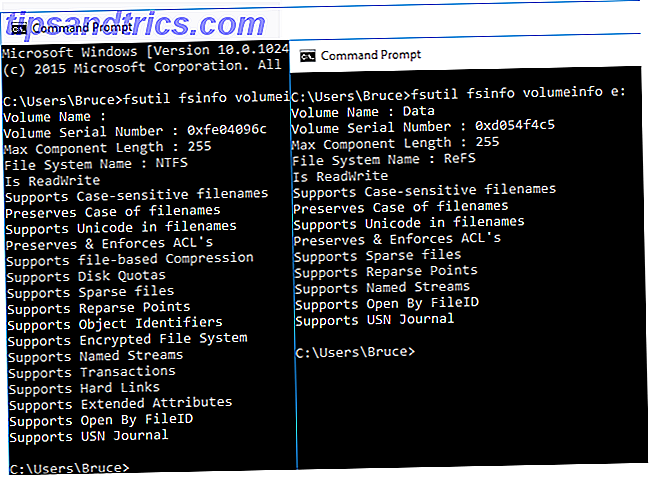
Con todas estas características desapareciendo, puede preguntarse qué aporta a la mesa. Veamos algunos de los beneficios de usar ReFS:
- Utiliza árboles B + para todas las estructuras en disco, no solo metadatos, lo que permite archivos y directorios muy grandes sin el impacto en el rendimiento visto con NTFS.
- El uso de enteros de 64 bits para los límites de tamaño de archivo, cantidad de archivos por carpeta, tamaño de volumen total y cantidad de carpetas en un volumen empequeñece las capacidades de NTFS. El tamaño máximo de archivo es de 16 exabytes, el número máximo de directorios es 18.4 quintillones (escala corta) y el tamaño de volumen máximo es de 1 yottabyte o 1 billón de terabytes.
- Proporciona una mayor capacidad de recuperación mediante el uso de asignación de escritura para las actualizaciones, por lo que no sobrescribe los datos existentes durante una actualización.
- Utiliza grandes lotes de E / S para aumentar el rendimiento.
- Todos los metadatos almacenaron sumas de comprobación de 64 bits de forma independiente.
- Permite flujos de integridad opcionales para sumas de comprobación de datos de archivos.
- ¿Elimina la necesidad de CHKDSK Stuck en CHKDSK? ¿Cómo usarlo y arreglarlo de la manera correcta? Pegado en CHKDSK? Cómo usar y arreglarlo de la manera correcta CHKDSK puede desinflar seriamente el tiempo de arranque de Windows. Más importante aún, indica que algo no está bien. Esto es lo que hace Check Disk y cómo puede usarlo. Lea más u otras herramientas de comprobación de errores.
- Mantiene la compatibilidad con la mayoría de los filtros de sistema de archivos existentes.
- Admite cifrado BitLocker Privacidad de grado militar gratuita para sus archivos: cómo funciona Bitlocker [Windows] Privacidad de grado militar gratuita para sus archivos: cómo funciona Bitlocker [Windows] ¿Alguna vez escuchó esa cita sobre cómo explicar cómo funciona una televisión para una hormiga? No te estoy llamando una hormiga, a pesar de que trabajas duro y disfrutas el sorbo ocasional de leche de áfidos. Qué ... Leer más, ACL, USN Journaling, notificaciones de cambio, enlaces simbólicos, puntos de unión, puntos de montaje, puntos de análisis, instantáneas de volumen, ID de archivo y bloqueo oportunista.
- Aprovecha las API del sistema de archivos existentes.
- Los metadatos se limpian periódicamente al leerlos y al realizar la verificación de suma de comprobación.
Espacios de almacenamiento en Windows 8 y versiones posteriores
Cuando ReFS se utiliza junto con almacenamiento duplicado utilizando espacios de almacenamiento, ¿una capa de virtualización de almacenamiento tiene espacio en disco bajo? 5 herramientas nativas de Windows para liberar espacio de almacenamiento ¿Espacio en disco bajo? 5 herramientas nativas de Windows para liberar espacio de almacenamiento ¡No descargue una herramienta de terceros para recuperar espacio valioso en el disco! Windows tiene sus propias herramientas para el trabajo y son fáciles de usar. Leer más incorporado en Windows 8 y posterior, también puede realizar la corrección automática de errores. El mismo tipo de depuración de datos que se realiza en los metadatos se puede habilitar opcionalmente para archivos de datos en unidades duplicadas. ¿Qué es el almacenamiento RAID y puedo usarlo en mi computadora personal? [Explicación de la tecnología] ¿Qué es el almacenamiento RAID y puedo usarlo en mi PC? [Tecnología explicada] RAID es un acrónimo de Redundant Array of Independent Disks, y es una característica central del hardware del servidor que garantiza la integridad de los datos. También es una palabra elegante para dos o más discos duros conectados ... Leer más. En este caso, todas las copias duplicadas de los archivos se leen y verifican utilizando sus sumas de comprobación. Cualquier copia incorrecta encontrada será reemplazada con buenas copias del archivo.
¿Cuál es el estado de desarrollo de ReFS?
Los usuarios deben tener en cuenta que ReFS en su iteración actual no pretende ser un reemplazo para NTFS. En cambio, es un sistema de archivos complementario, diseñado para manejar tareas donde NTFS se queda corto, como archivos y servidores de archivo de datos.

Las versiones posteriores de ReFS pueden reemplazar a NTFS como el sistema de archivos predeterminado de Windows, pero no va a suceder pronto. Después de todo, NTFS tardó 8 años desde su introducción hasta que se convirtió en el sistema de archivos predeterminado para los consumidores en Windows XP.
A pesar de algunos rumores, este no es un producto beta, aunque todavía no está completo. Al igual que el desarrollo de NTFS, continuará ganando características durante su vida útil. Algunas de las características que "faltan" en comparación con NTFS volverán. Las cuotas de disco, el cifrado y la capacidad de usarlo como dispositivo de inicio son los candidatos inmediatos que se me ocurren.
Cómo usar ReFS ahora?
Hay dos formas diferentes de usar ReFS en Windows 8.1 y 10. La primera es crear un espacio de almacenamiento duplicado y formatear eso con ReFS. El segundo consiste en un hack de registro temporal que le permitirá formatear una sola unidad no duplicada con ReFS.
Cómo implementar ReFS con espacios de almacenamiento
Para usar ReFS junto con espacios de almacenamiento, necesitará al menos dos discos duros físicos actualmente no utilizados o puede crear discos duros virtuales en su lugar.

Para crear archivos VHD, abra la consola de Administración de discos (haga clic con el botón derecho en Inicio> Administración de discos ) y luego seleccione Acción> Crear VHD . Proporcione un nombre para el archivo, elija un tamaño y asegúrese de que esté seleccionada la opción Tamaño fijo . El uso de un disco virtual de aprovisionamiento fino (tamaño dinámico) puede causar problemas si se queda sin espacio en el disco duro físico antes de que el disco virtual haya alcanzado su tamaño máximo. Haga clic en Aceptar para crear y adjuntar el VHD al sistema.
Una vez que tenga ambos discos duros listos para usar, debe crear su grupo de almacenamiento y la nueva unidad virtual (duplicada).

Abra el Panel de control> Espacios de almacenamiento y haga clic en el enlace Crear nuevo grupo de almacenamiento y espacio de almacenamiento .

Seleccione las unidades no utilizadas que desea agregar al grupo de almacenamiento y haga clic en Crear grupo .

A continuación, proporcione un nombre a su espacio de almacenamiento (de hecho, una etiqueta de volumen), letra de unidad y seleccione el formato REFS para la nueva unidad virtual. Para usar ReFS, el tipo de Resiliencia debe ser espejo bidireccional o espejo tridireccional . Al seleccionar Simple o Parity se revertirá a NTFS. La nota debajo de la lista desplegable le indicará la cantidad mínima de unidades necesarias para usar esa opción. Haga clic en Crear espacio de almacenamiento cuando haya terminado.
Esto creará, formateará y montará la unidad, que luego estará lista para su uso.
Cómo implementar ReFS sin espacios de almacenamiento
Existe una forma de utilizar una unidad única no duplicada como unidad ReFS, pero pierde algunas de sus ventajas de resistencia cuando se utiliza de esta manera. Tenga en cuenta que una unidad formateada como ReFS no se puede usar como un dispositivo de arranque.
Para hacer esto, deberá crear una nueva clave de registro. Abra el editor de registro ¿Qué es el Editor del Registro de Windows y cómo lo uso? [MakeUseOf Explains] ¿Qué es el Editor del Registro de Windows y cómo lo uso? [MakeUseOf Explains] El registro de Windows puede dar miedo a primera vista. Es un lugar donde los usuarios avanzados pueden cambiar una amplia variedad de configuraciones que no están expuestas en ninguna otra parte. Si está buscando cómo cambiar algo en ... Lea más ( Inicio> escriba regedt32> Intro ). Navegue a la clave HKEY_LOCAL_MACHINE \ SYSTEM \ CurrentControlSet \ Control . Cree una nueva clave (haga clic con el botón derecho en la hoja de Control> Nueva clave ) llamada MiniNT . En MiniNT, cree un nuevo DWORD (haga clic con el botón derecho en el espacio vacío en el panel derecho> Nuevo - DWORD ) llamado AllowRefsFormatOverNonmirrorVolume y asígnele el valor 1. Reinicie su computadora para que este cambio surta efecto.

Una vez que haya reiniciado su computadora, ahora puede formatear una unidad usando la GUI, o el formato de herramientas de línea de comando o diskpart. El uso de la GUI para hacer esto dejará deshabilitadas las transmisiones de integridad ya que no está utilizando unidades duplicadas. Usando el comando de formato desde la línea de comando, deberá agregar el indicador / fs: refs para formatearlo como una unidad ReFS y las secuencias de integridad para los datos pueden habilitarse utilizando la opción / i: enable.
Una vez formateada la unidad, abra nuevamente el editor de registro y elimine la clave MiniNT que agregamos previamente, luego reinicie su computadora. Dejar esta clave puede causar problemas en su computadora haciendo que algunos componentes piensen que se está ejecutando en un entorno de preinstalación.
¿Qué tan bien funciona?
He estado jugando con esto de vez en cuando durante un poco más de un mes y no he tenido ningún problema en absoluto. Incluso he desconectado las unidades y cerrado el sistema mientras copio archivos para ver si está a la altura de su nombre. En general, debo decir que "resistente" realmente describe este sistema de archivos. Incluso con el abuso que he entregado, aún no he perdido ni un solo byte de datos.
Aun así, esto no elimina la necesidad de realizar buenas copias de seguridad. 6 Formas más seguras para realizar copias de seguridad y restaurar sus archivos en Windows 7 y 8 6 Formas más seguras de hacer copias de seguridad y restaurar sus archivos en Windows 7 y 8 Por ahora, estamos seguros de que lea los consejos una y otra vez: todos deben respaldar sus archivos. Pero decidir hacer una copia de seguridad de tus archivos es solo una parte del proceso. Hay tantos ... Leer más. Es probable que un meteoro que se cierre a través de tu computadora no deje suficiente hardware para ningún tipo de recuperación.
Estaba planeando construir un servidor FreeNAS para mi red doméstica el próximo año. Esto me tiene considerando la posibilidad de construir un servidor de almacenamiento Windows 2016 en su lugar.
¿Alguien más ha incursionado en ReFS o está considerando echarle un vistazo? ¿Has tenido algún problema con eso? ¿Pudiste trabajar con ellos? Háganos saber en los comentarios a continuación!
Crédito de la imagen: archivadores de Andrea Danti a través de Shutterstock.com


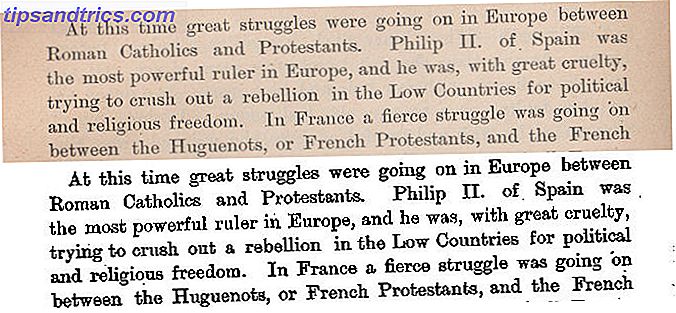
![¿Qué es Thermal Design Power? [Tecnología explicada]](https://www.tipsandtrics.com/img/technology-explained/634/what-is-thermal-design-power.jpg)